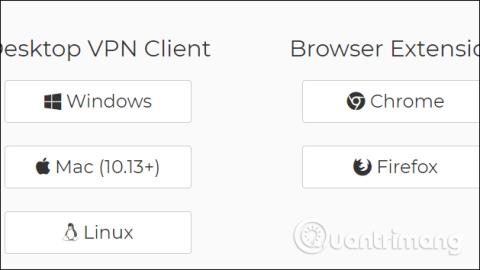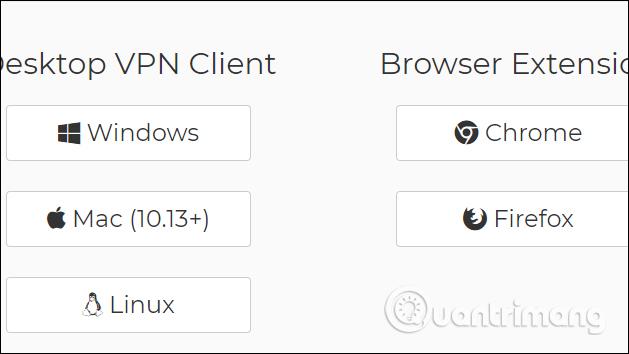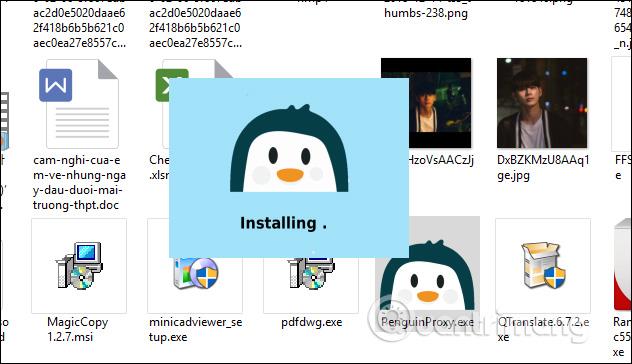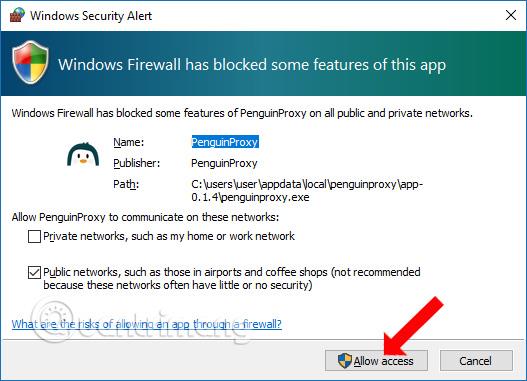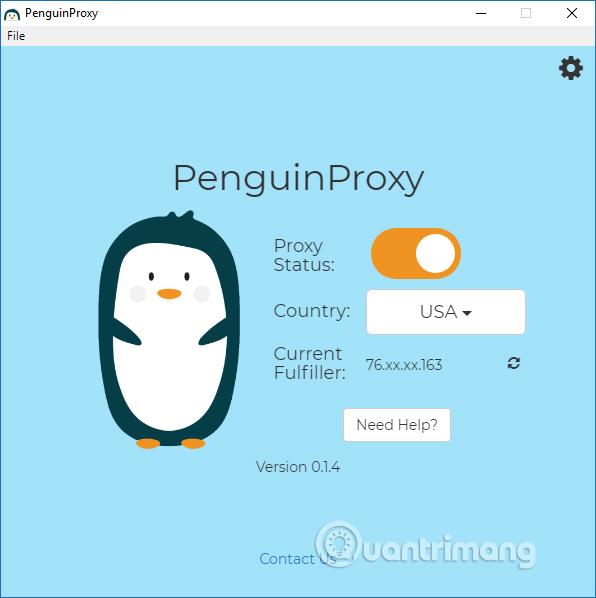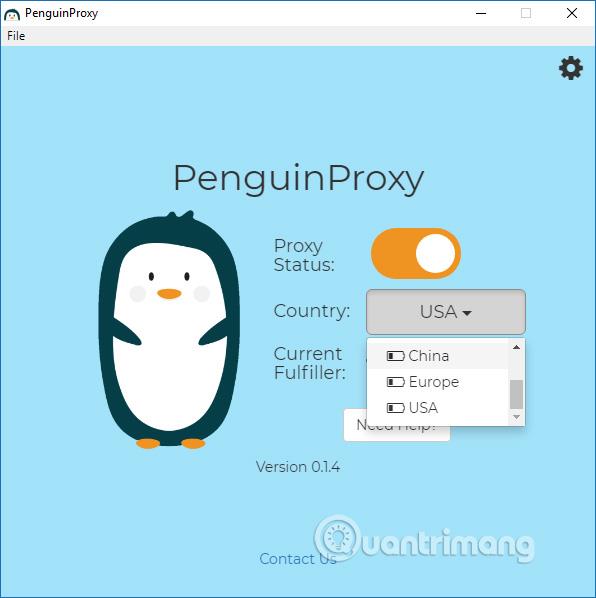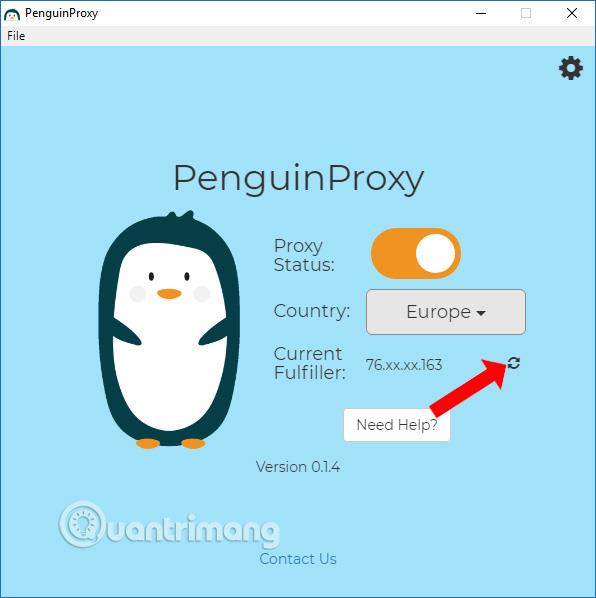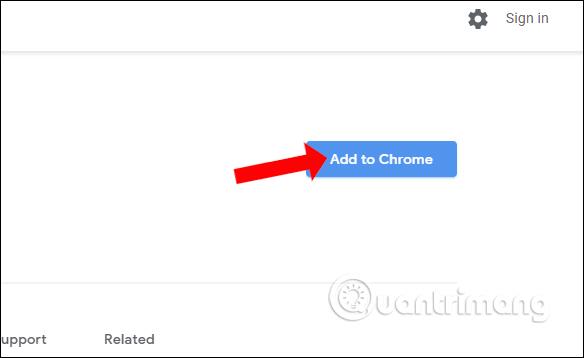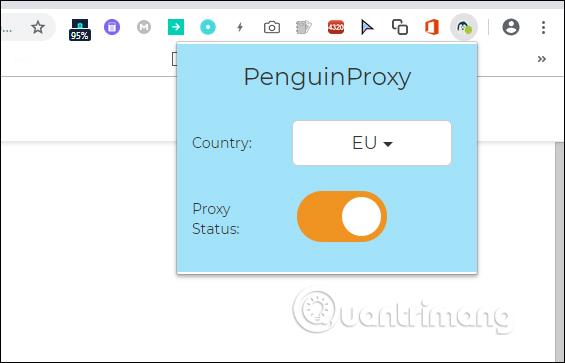Okrem softvéru VPN alebo aplikácií VPN na falošnú IP si veľa ľudí vyberá pomocné programy VPN v prehliadači, ako sú virtuálne súkromné siete v prehliadači Google Chrome . Funkcie pomôcok VPN, ako aj softvéru VPN tiež pomáhajú používateľom pristupovať k webovým stránkam, ktoré sú blokované z dôvodu obmedzení brány firewall alebo regionálnych obmedzení.
PenguinProxy je nástroj na pripojenie virtuálnej súkromnej siete v prehliadači Chrome, úplne zadarmo a bez reklám. Používatelia tiež nemusia registrovať účet, aby mohli používať. Najmä PenguinProxy podporuje mnoho rôznych platforiem. Nižšie uvedený článok vás prevedie tým, ako používať PenguinProxy na vašom počítači a prehliadači.
1. Ako používať PenguinProxy v systéme Windows
Krok 1:
Používatelia pristupujú na nižšie uvedený odkaz na inštaláciu softvéru PenguinProxy. Domovská stránka PenguinProxy podporuje mnoho rôznych platforiem.
- https://www.penguinproxy.com/download
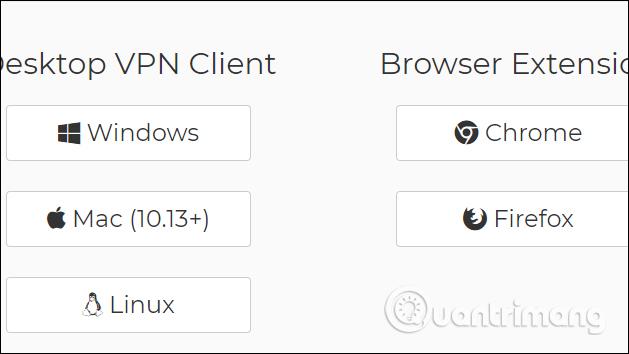
Krok 2:
Pokračujte v inštalácii PenguinProxy ako zvyčajne.
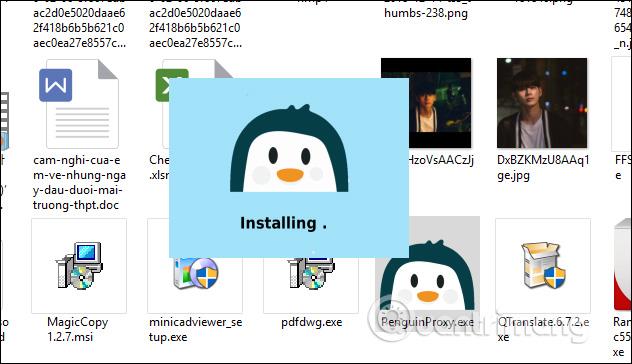
Ak sa rozhranie upozornení zobrazí ako nižšie, kliknite na Povoliť prístup , aby ste vyjadrili súhlas s prístupom.
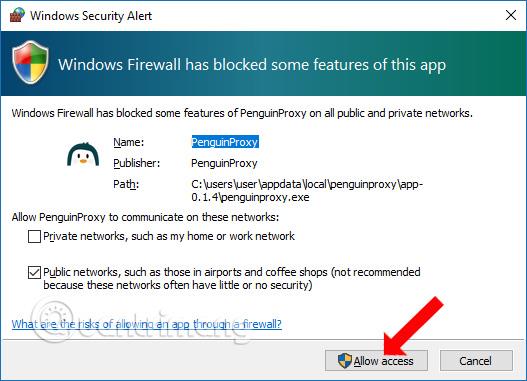
Krok 3:
Kliknutím na ikonu softvéru sa zobrazí rozhranie pripojenia virtuálnej súkromnej siete a automaticky sa pripojí k predvolenému umiestneniu, ktorým sú Spojené štáty americké.
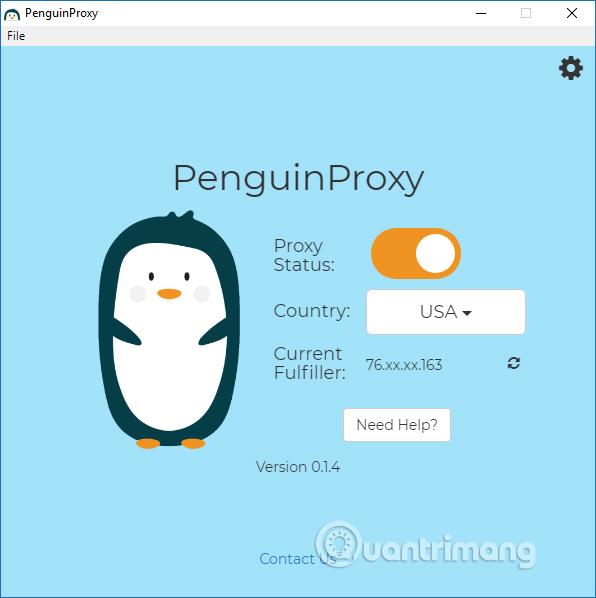
Ak chcete prejsť na iné mesto pripojenia, kliknite na Spojené štáty a vyberte mestá, ktoré PenguinProxy podporuje, vrátane Anglicka, Kanady, Spojených štátov, Európy a Číny.
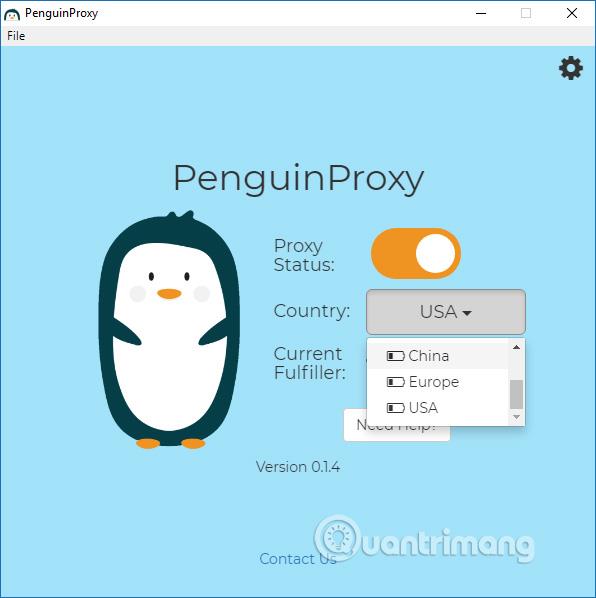
Krok 4:
Po úspešnom pripojení k inému umiestneniu sa IP zobrazí v Current Fulliller. Kliknutím na ikonu obnovenia zmeníte na novú adresu IP v rovnakom umiestnení pripojenia.
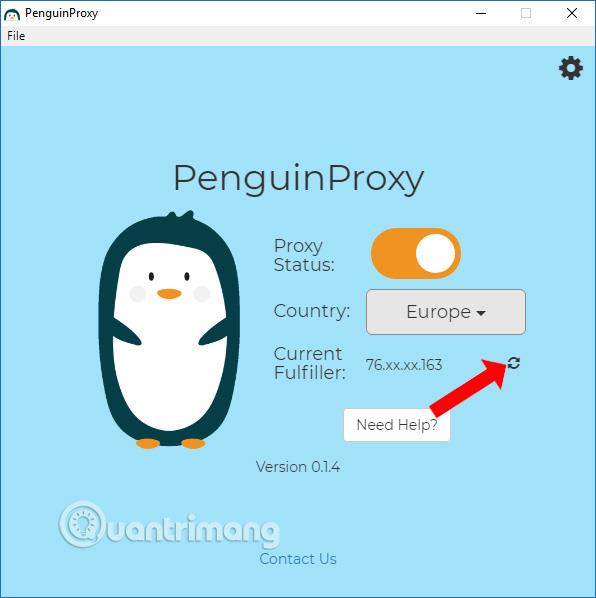
Krok 5:
Kliknutím na ikonu ozubeného kolieska prepnete do rozhrania nastavenia softvéru. Softvér má funkciu umožňujúcu okamžité spustenie pri prístupe k Windowsu cez proxy pri štarte. Okrem toho môžete ďalej prispôsobovať a povoliť VPN na protokole https (len proxy HTTPS), vybrať náhodné IP adresy (náhodné IP),...
Poznámka , PenguinProxy potrebuje na pripojenie použiť šírku pásma, takže čím väčšia je šírka pásma, tým vyššia bude rýchlosť pripojenia. Predvolená šírka pásma používaná PenguinProxy je 500 MB. Šírku pásma upravíme na limite šírky pásma.

2. Pokyny na používanie PenguinProxy v prehliadačoch Chrome a Firefox
Krok 1:
Používatelia kliknú na odkaz nižšie a stiahnu si pomôcku PenguinProxy pre Chrome alebo Firefox. Nižšie uvedený článok sa používa v prehliadači Chrome, Firefox robí to isté.
Upozorňujeme používateľov , že ak chcete používať PenguinProxy v prehliadači, musíme do počítača nainštalovať softvér PenguinProxy.
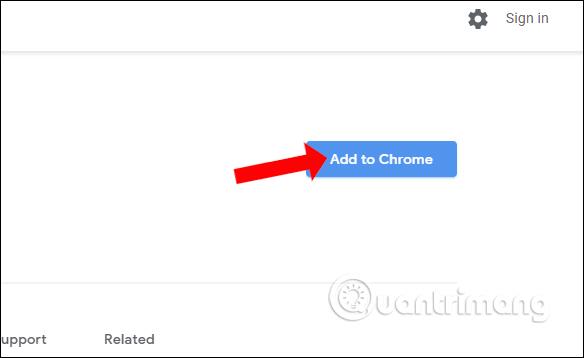
Krok 2:
Kliknutím na ikonu PenguinProxy na paneli s nástrojmi prehliadača povoľte pripojenie VPN a vyberte umiestnenie pripojenia.
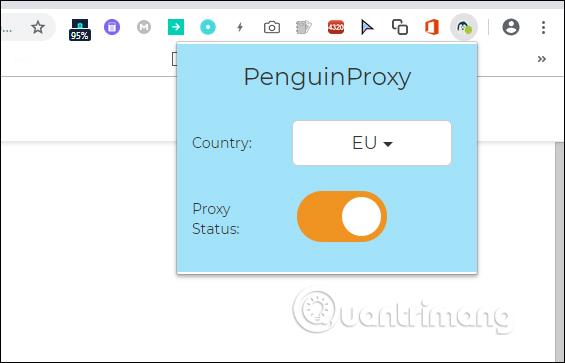
Pomôcku zapnite aktiváciou v stave proxy. Ak chcete zmeniť umiestnenie, kliknite na aktuálne umiestnenie pripojenia a vyberte nové umiestnenie v zozname.
Vyššie je uvedené, ako používať PenguinProxy na vašom počítači a prehliadači. Ak je PenguinProxy na vašom počítači vypnutý, pomôcka PenguinProxy v prehliadači Chrome bude naďalej fungovať bez akéhokoľvek vplyvu. Používatelia sa teda pripájajú k virtuálnej súkromnej sieti iba v prehliadači Chrome alebo Firefox, namiesto toho, aby sa pripájali pomocou softvéru.
Pozrieť viac:
Prajem vám úspech!